
V tomto článku vám to chceme ukázať ako môžeme vidieť aktuálne počasie v Termináli veľmi cool. Na to použijeme Otvorené počasie a jeho API na ukazovanie počasia cez náš terminál.
Je to trochu dlhý postup, alebo aspoň nie taký jednoduchý, ako sa môže zdať, pretože musíme klon svoje úložisko GitHub a potom jedno pridajte Kľúč API a nakoniec spustite program. Pre tých naj zvedavejších navyše táto aplikácia funguje NCkurzy, "grafická" knižnica pre terminál, ktorú si samozrejme budeme musieť tiež nainštalovať, pomocou ktorej môžeme implementovať grafiku založenú na textových znakoch. Z tohto dôvodu v Ubunlog Učíme vás krok za krokom, aby ste to zvládli čo najjednoduchším spôsobom. Začíname.
Zaregistrujte sa a získajte kľúč API
Prvým krokom je registrácia na vašom Oficiálny web aby ste neskôr mohli získať API kľúč (APi kľúč). Ak to chcete urobiť, stačí zadať používateľské meno, náš e-mail a heslo, ktoré musíme napísať dvakrát, ako vždy, ako je to znázornené na nasledujúcom obrázku.
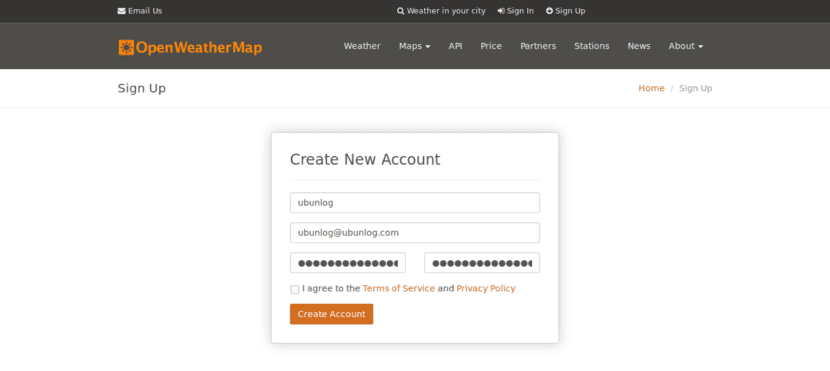
Systém potom prejde na poskytnúť nám kľúč API, ako vidíme na nasledujúcom obrázku. Ako vidíte, môžeme označiť názov našej spoločnosti (alebo miesto, kde budeme tento widget používať) a potom, ako uvidíte tiež, nám už bude poskytnutý kľúč API. Zapíšte si heslo na bezpečné miesto alebo jednoducho nezatvárajte prehľadávač, pretože ho budeme potrebovať neskôr.

Inštalácia aplikácie
Teraz, keď máme kľúč API, môžeme pokračovať na nainštalujte si aplikáciu. Ako sme si povedali na začiatku článku, aby sme ho nainštalovali, musíme klonovať jeho úložisko GitHub do požadovaného adresára.
Aby ste mohli používať túto aplikáciu, musíte mať predtým nainštalovanú sériu programov: NCkurzy (grafická knižnica pre Terminal), ísť (spravovať úložisko), bc (Kalkulačka GNU), curl (na získanie súborov z webu) a nakoniec grep (na filtrovanie príkazových výstupov). Vykonáme to nasledujúcim príkazom:
sudo apt-get upgrade
sudo apt-get nainštalovať ncurses-bin git bc curl grep
Po nainštalovaní všetkých potrebných programov môžeme aplikáciu nainštalovať. Za toto my ideme do nášho osobného priečinka y klonujeme úložisko GitHub aplikácie a získate ju na našich počítačoch. To znamená, že vykonáme nasledujúce dva príkazy:
cd ~
git klon https://github.com/szantaii/bash-weather.git
Ak sa pozriete pozorne, uvidíte, že sa volá adresár / bash-weather / Obsahuje všetky skripty Bash aplikácie. Teraz by mohol byť ďalší krok presunúť obsah z tohto adresára do skrytého adresára s názvom napríklad .bash-weather (ako už viete ./ naznačuje, že ide o skrytý adresár). Ak chcete vykonať tento krok, stačí spustiť:
mv bash-počasie / .bash-počasie /
Nakoniec prejdeme do vytvoreného adresára:
cd ~ / .bash-weather /
Práve teraz, keď potrebujeme povedzte aplikácii, aký je náš kľúč API. Za týmto účelom otvoríme súbor openweathermap.key a vo vnútri skopírujeme naše heslo. Nasledovne:
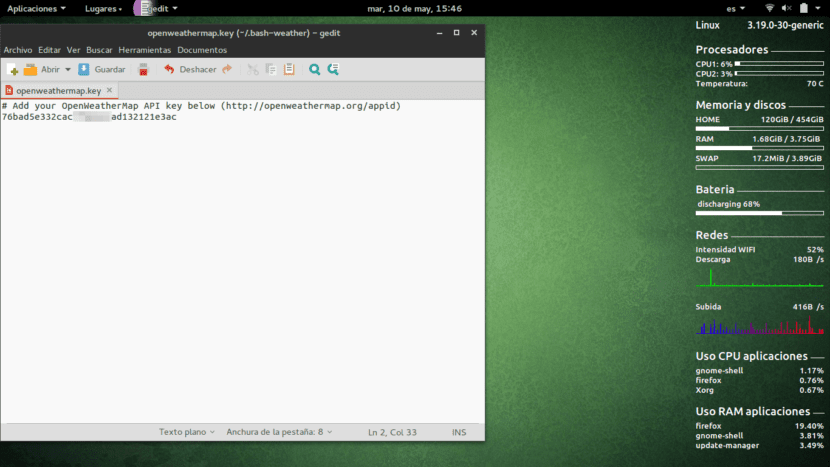
Posledným krokom je zadanie hlavného skriptu povolenia na vykonanieskrz chmod:
chmod + x bash-weather.sh
konečne, teraz môžeme program spustiť jednoducho s:
bash bash-počasie.sh
Dobre:
./bash-weather.sh
Malo by to vyzerať asi takto:

Okrem toho má program, ktorý sme vykonali, sériu konfiguračných parametrov, ktoré sú nasledujúce:
- -k Umožňuje určiť kľúč API z príkazového riadku, ak by sme ho nezačlenili do súboru openweathermap.key
- -h Nám zobrazí obrazovku pomocníka.
- -t "názov mesta" Manuálne nakonfigurujte mesto na vyhľadávanie.
- -c kód krajiny Ručne nakonfigurujte krajinu na základe dvojpísmenového kódu (Argentína je AR).
- -c kód krajiny Ručne nakonfigurujte krajinu na základe dvojpísmenového kódu (Argentína je AR).
Takže ak spustíte napríklad:
./bash-weather.sh -t „Brazília“ -f
Ukázalo by nám podnebie Brazílie (podľa parametra -t «Brazília») a tiež by nám farebne zobrazilo počasie (podľa parametra -f).
Spustenie programu z ľubovoľného adresára
Pravdou je, že sa zdá byť trochu nepríjemné musieť zakaždým ísť do adresára .bash-počasie v našom osobnom priečinku a potom spustite skript. Otázka teda znie: Je možné program spustiť z ľubovoľného adresára a prostredníctvom jednoduchého príkazu?
Odpoveď je samozrejme áno. Ako dobre viete, Linux má adresár volal / bin / Obsahuje veľké množstvo programov alebo skriptov, ktoré môžeme vykonávať priamo z terminálu. Myšlienka je napíš malý scenár v bashe, že my spustiť otvorené počasiea potom tento skript uložte do priečinka / bin /.
Ako dobre vieme, skript, ktorý spustíme na spustenie aplikácie, sa volá bash-weather.sh, je v ~ / .bash-weather / (skrytý adresár v našom osobnom priečinku, ktorý zobrazíme kliknutím Ctrl + H). Potom musíme len vytvoriť skript, ktorý je choď do toho adresára, a neskôr bežať bash-počasie.sh. Okrem toho, ako sme už povedali, je tento scenár prozreteľný je v adresári / binAk nie, nebudeme ho môcť spustiť z žiadneho adresára v termináli.
Z tohto dôvodu musíme vytvoriť prázdny súbor volal napríklad moja_klimatia. Vytvorím to na pracovnej ploche. Vykonávame:
cd ~ / Desktop
dotkni sa mojej_klimaty
Ďalej otvoríme súbor moja_klimatia y kopírujeme nasledujúci obsah:
#! / Bin / sh
cd ~ / .bash-weather /
./bash-weather.sh
Môžeme tiež kopírovať obsah cez terminál:
echo -e '#! / bin / sh \ n \ n cd ~ / .bash-weather / \ n \ n ./bash-weather.sh\n' | sudo tee ~ / Desktop / my_climate
potom presunieme súbor moja_klimatia do priečinka / bin. Potrebujeme na to oprávnenie superužívateľa, aby sme mohli vykonávať nasledovné:
sudo mv ~ / Desktop / my_climate / bin
Požiada nás o heslo a súbor sa nakoniec skopíruje do / bin.
Ďalej, zakaždým, keď píšeme moja_klimatia v termináliZ ľubovoľného adresára sa vykoná program Open Weather a príslušné počasie uvidíme dokonale. Ľahké nie?
Dúfame, že tento malý návod bol pre vás užitočný. Ak máte nejaké otázky alebo problémy, zanechajte ich v sekcii komentárov a v Ubunlog Radi Vám pomôžeme 🙂
Dobrý deň, ďakujem pekne za tento skvelý príspevok, pre nováčika ako som ja je veľmi zaujímavý. Mimochodom, akú aplikáciu musíte na snímke obrazovky zobraziť všetky informácie, ktoré vidíte vpravo? Obsahuje procesory, pamäť, batériu, siete atď. Ešte raz veľmi pekne ďakujem!